导读三星S7截图的方式有很多。如何截图?如何使用三星S7智能截图?分享三星S7的截图方法和三星S7智能截图的使用方法。点击我的三星s7root权限获
音频解说
三星S7截图的方式有很多。如何截图?如何使用三星S7智能截图?分享三星S7的截图方法和三星S7智能截图的使用方法。

点击我的三星s7root权限获取。
三星S7如何截图?如何使用三星S7智能截图?
三星S7智能截图有两种方式,分别是手掌滑动截图和快速通知栏截图。

需要在设置中的智能屏幕捕获中打开掌上屏幕捕获。具体操作:设置高级功能智能截屏开启。你可以通过设置来用手掌滑动截图。只要停留在想要截图的屏幕状态,不用按任何键就可以快速截图。
通知栏的快速屏幕截图。在需要屏幕捕获的屏幕状态下,下拉通知菜单并单击[捕获屏幕]。你可以捕捉屏幕。
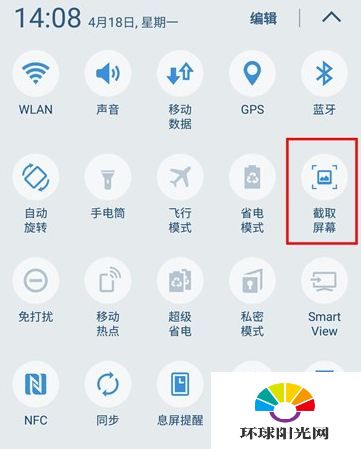
除此之外,三星S7还可以像普通智能手机一样,同时按住电源键Home键,进行截屏。
“捕捉下一个屏幕”功能可以捕捉更长的图片。